Pro nováčka v Linuxu může být úvodní seznámení s tímto systémem poněkud matoucí. Ačkoli jeho robustnost a téměř neomezené možnosti úprav jsou velmi lákavé, provádění i základních operací se může zdát náročné, zvláště pokud člověk nemá povědomí o správných příkazech. Například, pokud potřebujete vypnout počítač, ale jste novým uživatelem, možná budete mít problém najít ten správný příkaz pro vypnutí linuxového stroje. Ačkoli se vypnutí může zdát jako jednoduchá věc, pokud se provede chybně, může vést ke ztrátě dat, nebo dokonce k poškození celého systému. Pokud jste tedy začínající uživatel Linuxu a chcete se vyhnout jakýmkoli problémům, postupujte podle tohoto průvodce a naučte se ty nejbezpečnější způsoby, jak vypnout systém Linux, a to jak pomocí příkazové řádky, tak i grafického uživatelského rozhraní (GUI).
Bezpečné vypnutí vašeho linuxového systému (2023)
Jak vypnout Linux pomocí příkazové řádky
Zkušení uživatelé preferují metodu vypnutí systému Linux pomocí příkazové řádky, protože je efektivní a nabízí více možností. Tato metoda se hodí zejména pro vypínání serverů s Linuxem. Je to také ten nejbezpečnější způsob, protože všichni aktuálně přihlášení uživatelé mohou být na proces vypnutí upozorněni, aby si mohli uložit svou práci. Existuje několik příkazů v Linuxu, které můžete pro vypnutí systému použít.
Použití příkazu Shutdown pro vypnutí Linuxu
Příkaz `shutdown` je jedním z nejčastěji používaných příkazů pro bezpečné vypnutí systému Linux. Nabízí velkou flexibilitu, neboť jej lze použít k vypnutí, zastavení, nebo dokonce k restartování počítače. Po spuštění příkazu `shutdown` budou všichni aktuálně přihlášení uživatelé informováni o probíhajícím procesu vypnutí. Základní syntaxe příkazu `shutdown` v Linuxu je:
sudo shutdown
V uvedené syntaxi příkazu `shutdown` je třeba si objasnit následující:
OptionDescription-HZapíše poslední provedené změny do paměti a následně zastaví procesor od dalších úloh zpracování. Systém však zůstane zapnutý s minimální spotřebou energie.-PJe funkčně stejná jako `-H`, s tím rozdílem, že navíc odpojí napájení systému.-rZapíše poslední změny na disk a následně restartuje systém.-kSlouží k zaslání varovné zprávy o vypnutí.-cZruší plánované vypnutí.
Pokud příkaz `shutdown` použijete bez jakýchkoli parametrů, systém se vypne po jedné minutě.
Vypnutí systému v určitý čas
Jak bylo zmíněno, parametr
sudo shutdown <čas>
Pokud je například aktuální systémový čas 15:30 a chcete systém vypnout za 10 minut, příkaz v absolutním čase bude vypadat takto:
sudo shutdown 15:40
A v relativním čase bude příkaz:
sudo shutdown +10
Okamžité vypnutí systému
Chcete-li systém vypnout okamžitě, můžete buď použít parametr `+0` pro
sudo shutdown +0
Alternativní syntax pro okamžité vypnutí systému je:
sudo shutdown now
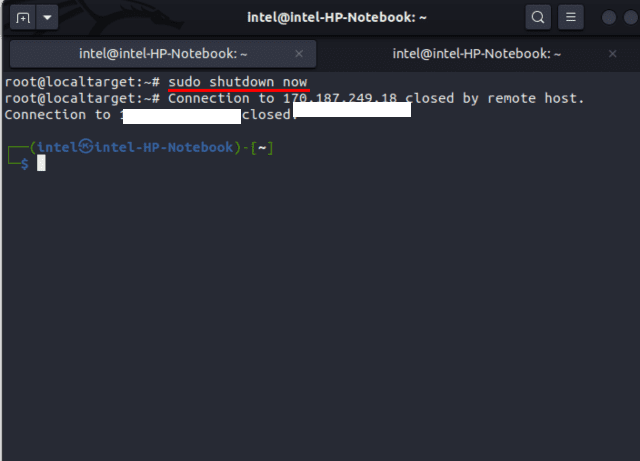
Vypnutí systému se zprávou
Představme si, že potřebujete vypnout linuxový server z důvodu údržby, ale mohou být přihlášeni uživatelé, kteří tak mohou přijít o svou neuloženou práci, pokud dojde k vypnutí bez předchozího upozornění. Pomocí příkazu `shutdown` můžete naplánovat vypnutí systému a informovat uživatele o nadcházející odstávce, aby si mohli uložit svou práci. Pro vypnutí systému se zprávou použijte následující syntaxi:
sudo shutdown
V uvedeném scénáři lze použít tento příkaz:
sudo shutdown 16:30 “Plánované vypnutí systému je nastaveno na 16:30. Prosím, uložte si svou práci. Děkuji.“
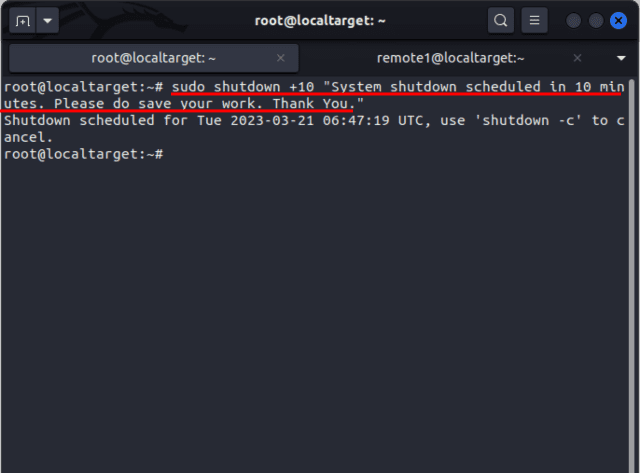
Po spuštění příkazu uvidí všichni přihlášení uživatelé tuto vysílanou zprávu:
Broadcast message from [email protected] on pts/1 (Tue 2023-03-21 06:35:46 UTC): System shutdown scheduled at 16:30. Please do save your work. Thank You. The system is going down for poweroff at Tue 2023-03-21 06:45:46 UTC!
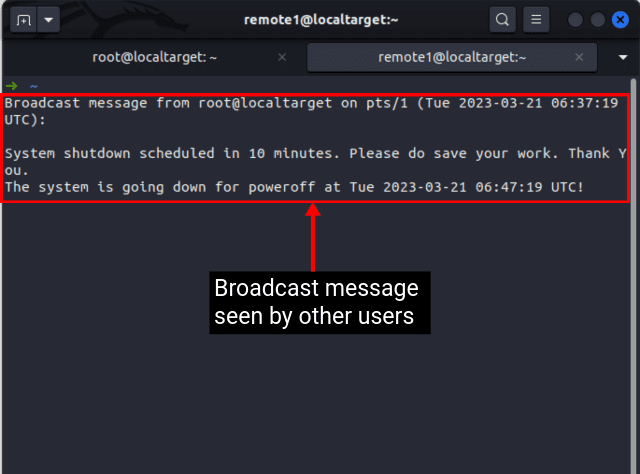
Vypnutí systému Linux pomocí příkazu Halt
Uživatelé Linuxu se často mylně domnívají, že procesy `halt` i `shutdown` jsou totožné, protože mají zdánlivě stejný výsledek. Příkaz `halt` se však obvykle používá k uvedení systému do stavu zastavení, kdy je veškeré další zpracování dat CPU pozastaveno, ale napájení systému zůstává zapnuté. Naproti tomu příkaz `shutdown` v Linuxu zastaví zpracování CPU a navíc vypne napájení systému. Pro vypnutí systému Linux s použitím `halt` z příkazové řádky použijte následující syntaxi:
sudo halt -p
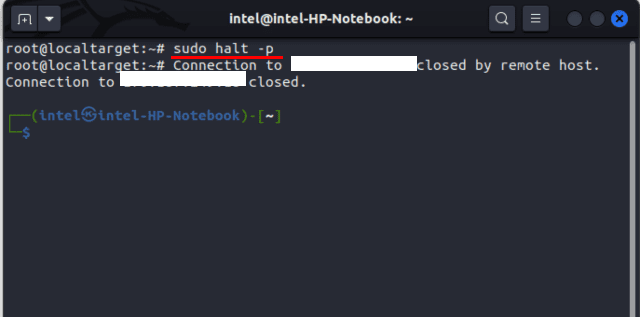
Vypnutí systému Linux pomocí příkazu Poweroff
Příkazy `poweroff` a `shutdown` zní podobně, ale mají své rozdíly. Příkaz `poweroff` má „agresivnější“ přístup a okamžitě odpojí napájení systému. Pokud se použije neúmyslně, může dojít ke ztrátě uživatelských dat. Na druhou stranu, příkaz `shutdown` má „jemnější“ přístup, kdy nejprve uloží veškerou rozpracovanou práci na disk, zastaví procesy CPU a nakonec odpojí napájení systému. Pro vypnutí systému pomocí příkazu `poweroff` použijte syntaxi:
sudo poweroff
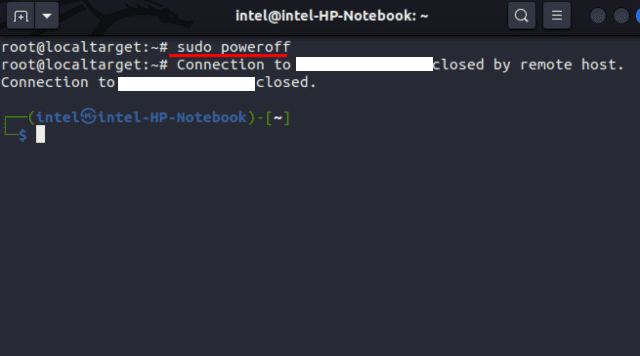
Vypnutí Linux PC pomocí příkazu init
Příkaz `init` slouží k úpravě úrovní běhu (runlevels) neboli provozních stavů procesu. V Linuxu a dalších operačních systémech unixového typu jsou „úrovně běhu“ předem definované stavy systému, které určují, které systémové služby jsou spuštěny. Každá úroveň běhu má specifickou sadu služeb a démonů, které se spouštějí nebo zastavují. Úrovně běhu lze upravit, aby se změnil stav systému. Existuje 6 různých typů úrovní běhu, které lze použít v různých situacích:
| Úroveň běhu | Popis |
| 0 | Vypnutí systému standardním způsobem. |
| 1 | Režim pro jednoho uživatele. |
| 2 | Režim pro více uživatelů bez připojení k síti. |
| 3 | Režim pro více uživatelů s přístupem k síti. |
| 4 | Používá se pro specifické potřeby uživatele. |
| 5 | Režim pro více uživatelů se sítí a GUI. |
| 6 | Slouží k restartování systému. |
Pomocí příkazu `init` můžete vypnout systém Linux pomocí následující syntaxe:
sudo init 0
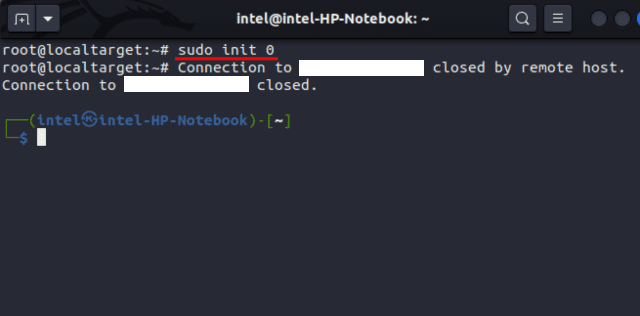
Pokud vyberete úroveň běhu 0, příkaz `init` zaujme „šetrnější“ přístup příkazu `shutdown`: nejprve zapíše provedené změny na disk, zastaví procesy CPU a následně vypne napájení systému.
Jak vypnout Linux pomocí metody GUI
Metoda vypnutí systému pomocí grafického rozhraní (GUI) funguje pouze v desktopových verzích Linuxu. Tato metoda je obvyklejší mezi začátečníky a pravděpodobně je s ní nejjednodušší práce. V tomto textu je popsáno, jak vypnout systémy Gnome, KDE a systémy Linux založené na Mate. Nicméně podobné kroky je nutné provést i na většině ostatních distribucí Linuxu.
Vypnutí systému založeného na Gnome
1. Nejprve klikněte v pravém horním rohu.
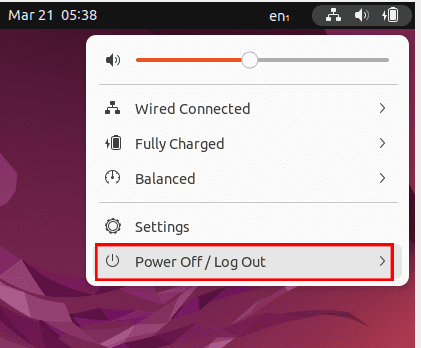
2. V rozbalovací nabídce zvolte možnost ⏻ Vypnout/Odhlásit. Poté vyberte možnost „Vypnout…“.
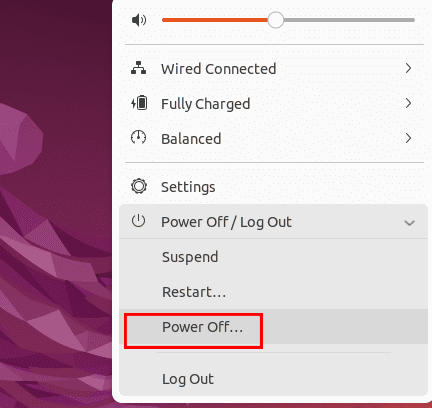
3. Zobrazí se nové dialogové okno. Nyní klikněte na tlačítko Vypnout a systém se vypne. Pokud v tomto okně nevyberete žádnou možnost, systém se během 60 sekund automaticky vypne.
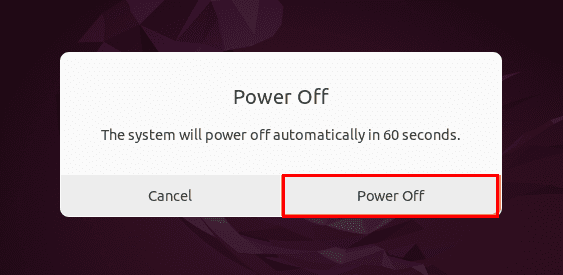
Vypnutí systému založeného na KDE
1. Otevřete panel aplikací ve spodní části nebo stiskněte na klávesnici klávesu „Super“. Na většině klávesnic je klávesa super označena jako „ikona Windows“.
2. Vyberte možnost „⏻ Quit“ ve spodní části nabídky.
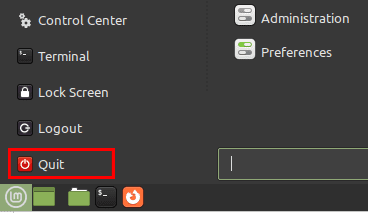
3. Zobrazí se nové dialogové okno s tlačítky Pozastavit, Restartovat a Vypnout. Kliknutím na tlačítko Vypnout se systém Linux vypne. Pokud nevyberete žádnou možnost, systém se do 60 sekund automaticky vypne.
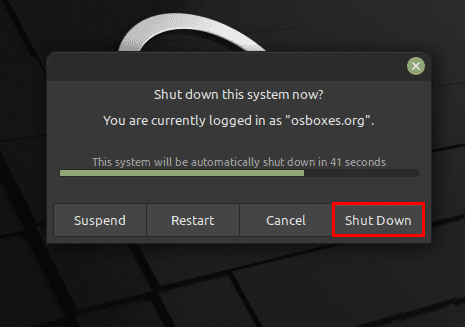
Vypnutí systému založeného na Mate
1. Přejděte do nabídky „Systém“ v horní liště a v rozbalovací nabídce vyberte možnost „Vypnout“.
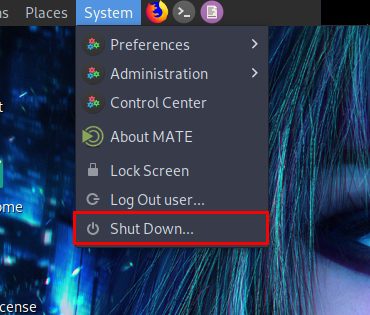
2. Alternativně klikněte na tlačítko „⁝⁝⁝ Menu“ ve spodní části nebo stiskněte klávesu „Super“ na klávesnici. Na většině klávesnic je klávesa Super označena jako „ikona Windows“. Klikněte na ikonu ⏻ v dolní části.
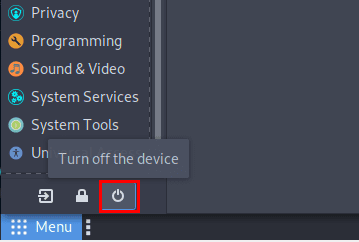
3. Zobrazí se nové dialogové okno s tlačítky Pozastavit, Restartovat a Vypnout. Klepnutím na tlačítko Vypnout se systém definitivně vypne.
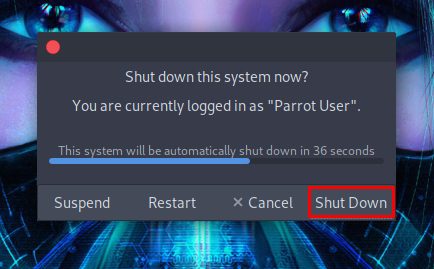
Snadné metody vypnutí systému Linux
Ačkoli se metoda GUI velmi snadno používá, nenabízí tolik možností. Funguje pouze v desktopových verzích Linuxu. V tomto článku jsme popsali několik velmi jednoduchých metod pro uživatele příkazové řádky i GUI pro vypnutí systémů Linux. Osobně se domnívám, že metoda příkazové řádky je vhodnější pro různé účely a je mnohem rychlejší než metoda GUI. Můžete si také prohlédnout náš seznam více než 50 základních příkazů Linuxu, které vám pomohou pracovat efektivněji v příkazové řádce systému Linux. Pokud narazíte na nějaké problémy, dejte nám o tom vědět v komentářích.